Cómo quitar el botón de búsqueda de la pantalla de inicio del iPhone en iOS 16
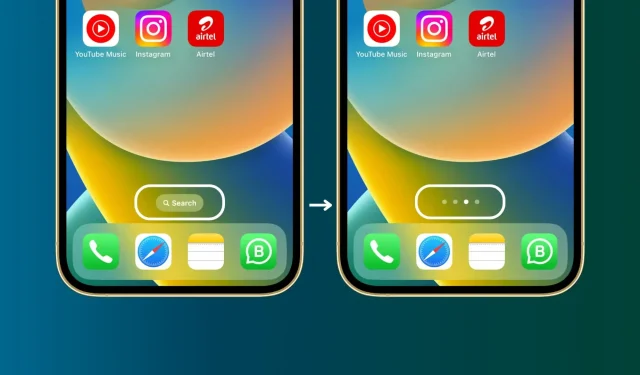
iOS 16 agregó un botón de búsqueda a la pantalla de inicio del iPhone, justo encima del muelle. Si no le gusta, le mostraremos cómo ocultarlo y recuperar los puntos que representan el número de páginas de la pantalla de inicio visibles.
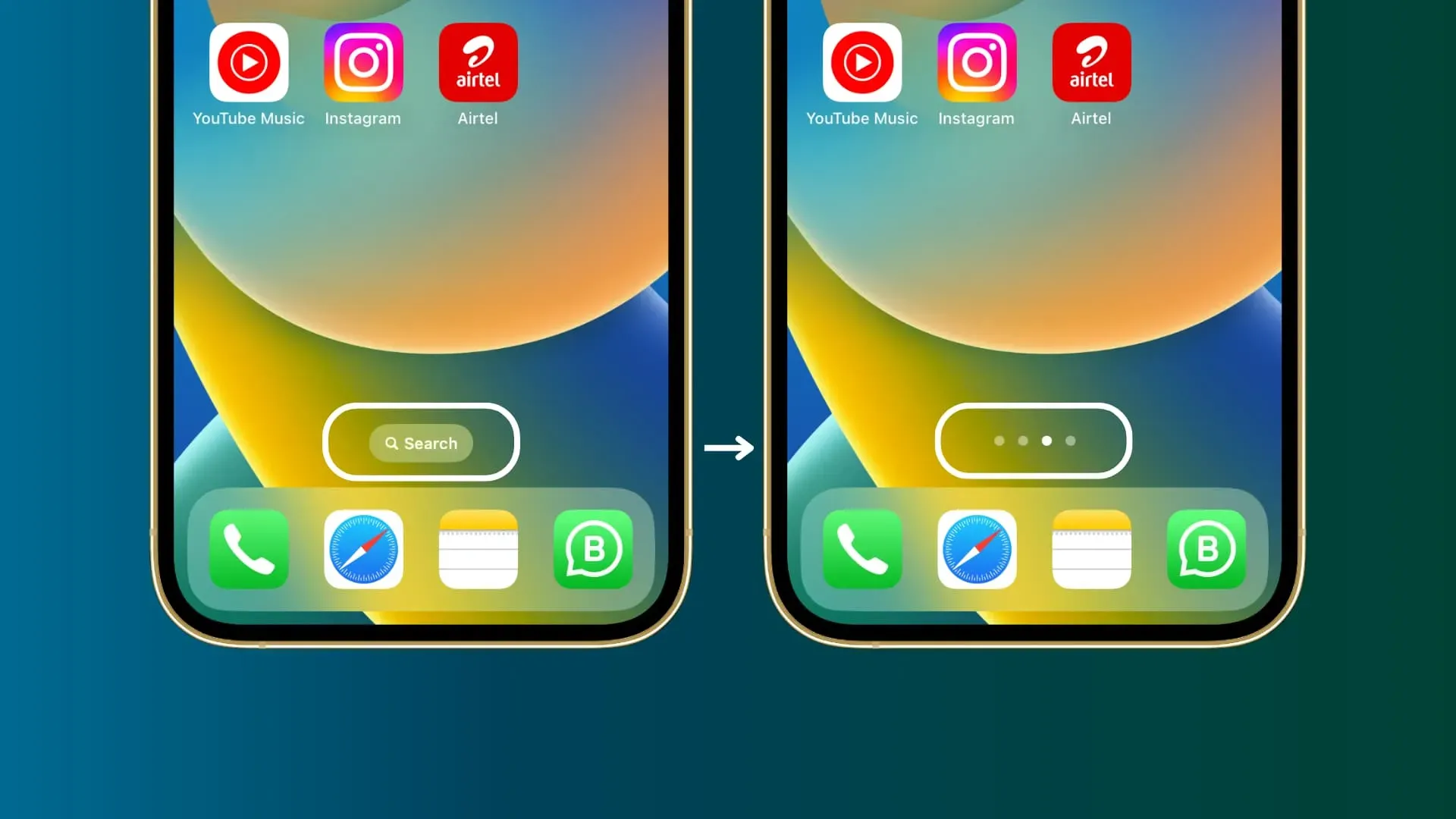
Ocultar botón de búsqueda en iOS 16
Cuando desliza el dedo hacia abajo en la pantalla de inicio del iPhone o en la pantalla de bloqueo de iOS 15 y versiones posteriores, accede a una búsqueda, también conocida como búsqueda de Spotlight o simplemente Spotlight. Le permite encontrar casi todo en su dispositivo, ya sean aplicaciones, archivos, contactos, correo electrónico o datos dentro de la aplicación.
El gesto de deslizar hacia abajo no requiere esfuerzo, pero no es obvio para un nuevo usuario de iPhone. Entonces, para aclarar las cosas, iOS 16 agregó un botón de búsqueda en la pantalla de inicio que siempre está visible y anuncia la función para aquellos que no la conocen.
Sin embargo, si eres un usuario experimentado de iPhone, es posible que el nuevo botón te resulte innecesario. Afortunadamente, solo se necesitan unos pocos clics para deshacerse de él.
Aquí se explica cómo eliminar el botón de búsqueda de la pantalla de inicio de iOS 16:
- Abra la aplicación Configuración en su iPhone.
- Desplácese hacia abajo y toque Pantalla de inicio.
- En la sección «Buscar», desactive la opción «Mostrar en la pantalla de inicio».
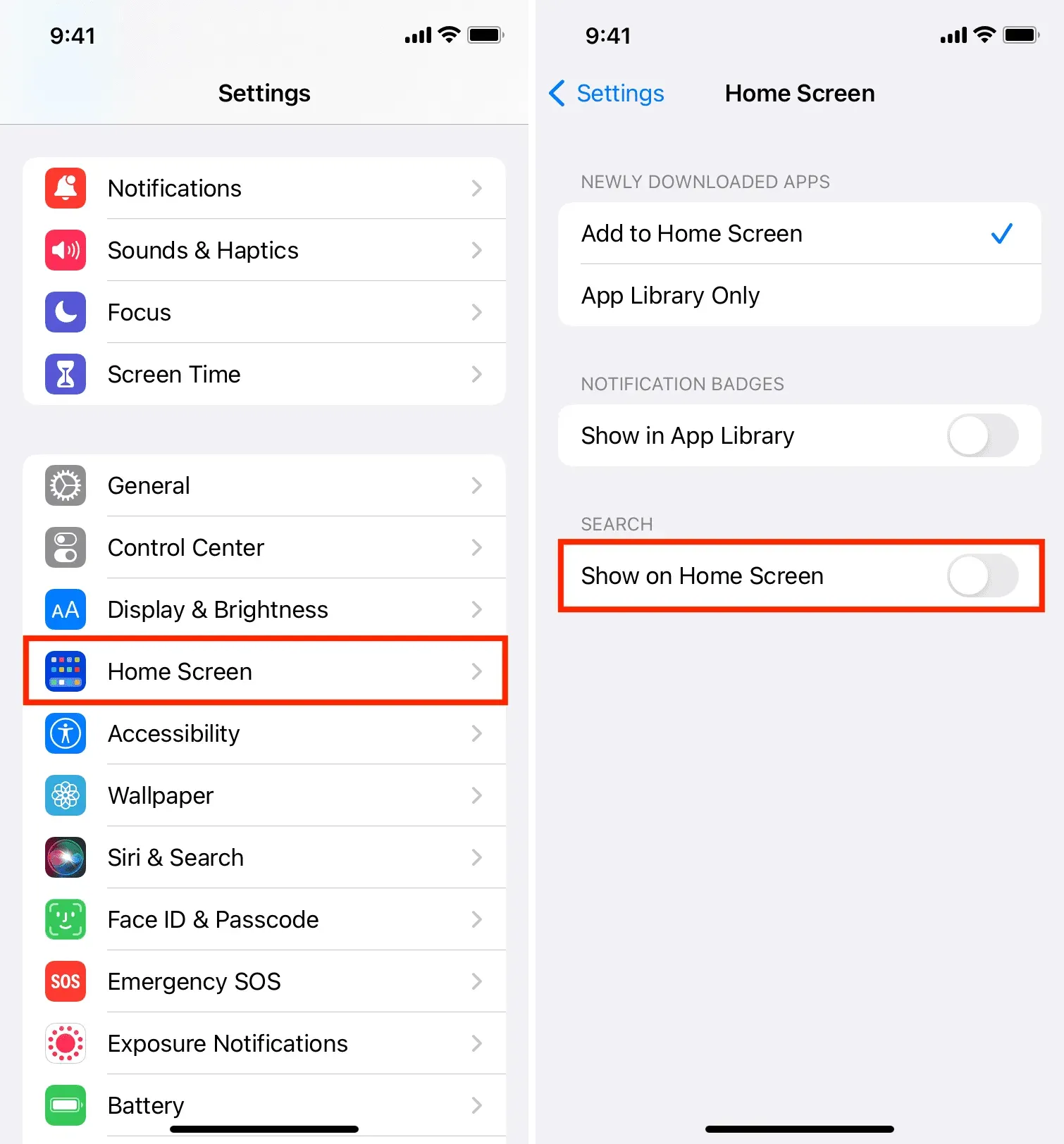
Eso es todo. Ahora, cuando regrese a la pantalla de inicio del iPhone, el botón de búsqueda no aparecerá sobre el muelle. Todavía puede abrir la búsqueda deslizando hacia abajo en la pantalla de inicio o en la pantalla de bloqueo.
Y, como siempre, también tienes a Siri para ayudarte a abrir aplicaciones, llamar a contactos, enviar mensajes y más.
Después de reemplazar el botón Buscar con puntos, ahora puede tocar esos puntos en la pantalla de inicio para ir instantáneamente a la pantalla de edición, desde donde puede ocultar las páginas de la pantalla de inicio, reorganizarlas o eliminarlas.
Deja una respuesta